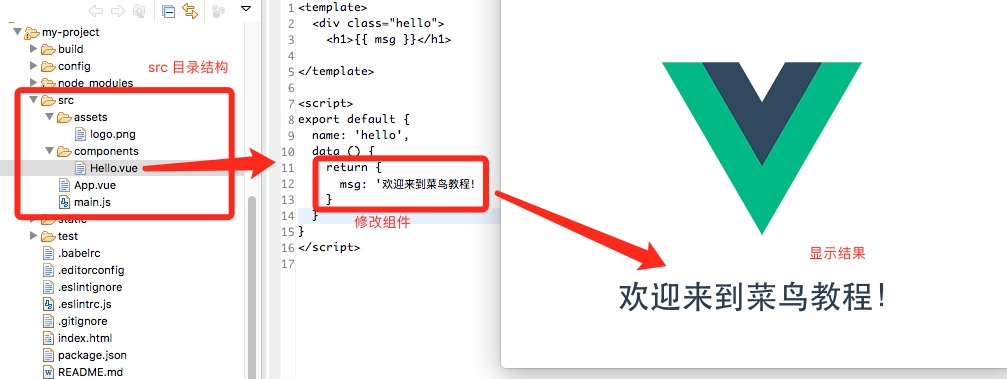上一章节中我们使用了 npm 安装项目,我们在 IDE(Eclipse、Atom等) 中打开该目录,结构如下所示:
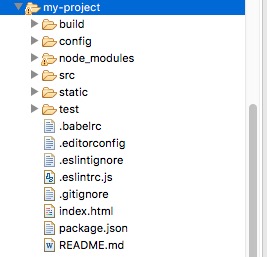
目录解析
| 目录/文件 | 说明 |
|---|---|
| build | 项目构建(webpack)相关代码 |
| config | 配置目录,包括端口号等。我们初学可以使用默认的。 |
| node_modules | npm 加载的项目依赖模块 |
| src | 这里是我们要开发的目录,基本上要做的事情都在这个目录里。里面包含了几个目录及文件:
|
| static | 静态资源目录,如图片、字体等。 |
| test | 初始测试目录,可删除 |
| .xxxx文件 | 这些是一些配置文件,包括语法配置,git配置等。 |
| index.html | 首页入口文件,你可以添加一些 meta 信息或统计代码啥的。 |
| package.json | 项目配置文件。 |
| README.md | 项目的说明文档,markdown 格式 |
在前面我们打开 APP.vue 文件,代码如下(解释在注释中):
src/APP.vue
<!-- 展示模板 -->
<template>
<div id="app">
<img src="./assets/logo.png">
<hello></hello>
</div>
</template>
<script>
// 导入组件
import Hello from './components/Hello'
export default {
name: 'app',
components: {
Hello
}
}
</script>
<!-- 样式代码 -->
<style>
#app {
font-family: 'Avenir', Helvetica, Arial, sans-serif;
-webkit-font-smoothing: antialiased;
-moz-osx-font-smoothing: grayscale;
text-align: center;
color: #2c3e50;
margin-top: 60px;
}
</style>
接下来我们可以尝试修改下初始化的项目,将 Hello.vue 修改为以下代码:
src/components/Hello.vue
<template>
<div class="hello">
<h1>{{ msg }}</h1>
</div>
</template>
<script>
export default {
name: 'hello',
data () {
return {
msg: '欢迎来到小白教程!'
}
}
}
</script>
重新打开页面 http://localhost:8080/,一般修改后会自动刷新,显示效果如下所示: